搜狗输入法的功能也是比较丰富的,有小伙伴使用输入法时想要开启斗图模式,怎么开呢?下面小编就为大家详细的介绍一下,大家感兴趣的话就一起来了解下吧!
搜狗输入法斗图模式在哪里打开?搜狗输入法斗图模式打开方法
1、打开搜狗输入法app的我的界面,点击右上角的设置;
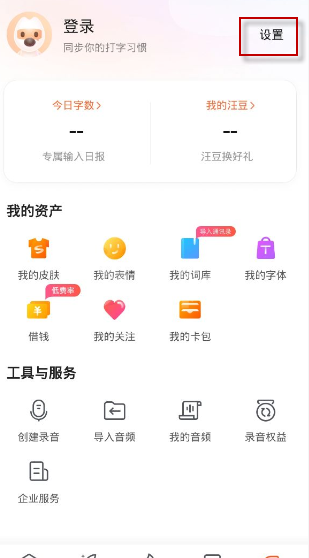
2、点击汪仔助手设置;
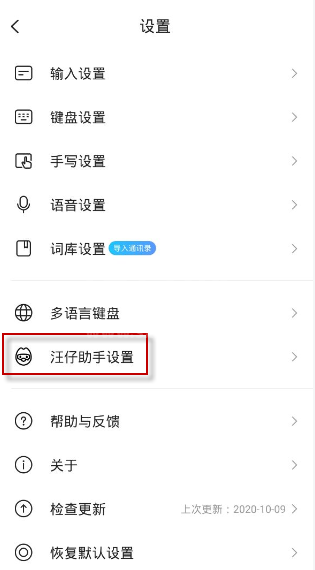
3、开启汪仔助手总开关,开启表情推荐;
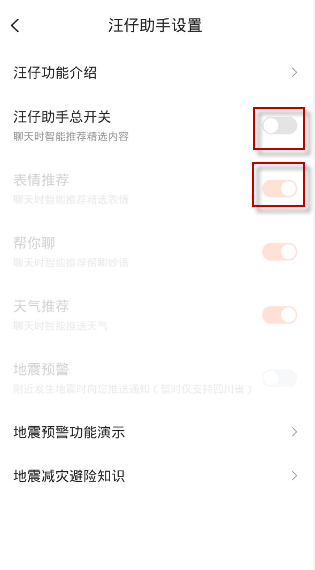
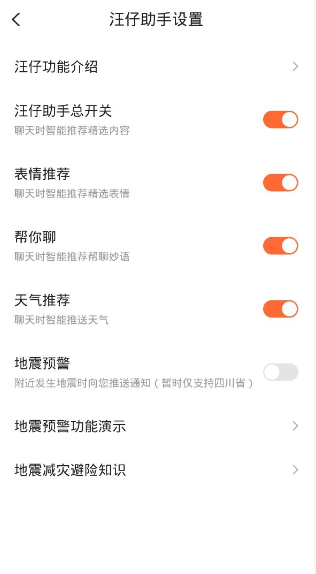
4、点击任意输入框弹出搜狗输入法,点击表情图标;
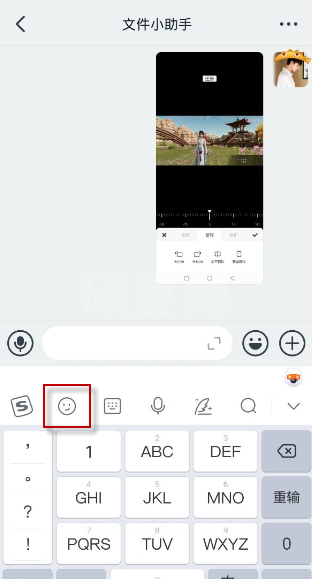
5、点击斗图;

6、开启右下方斗图模式开关;
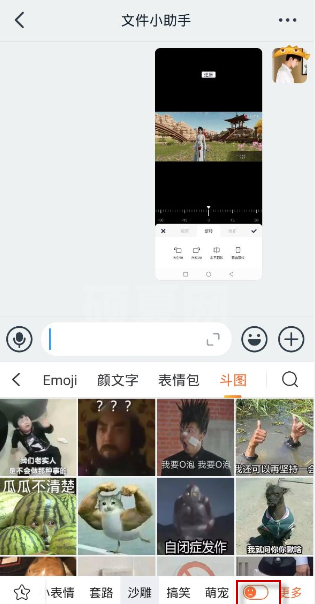
7、开启后用户输入文字会自动配图。
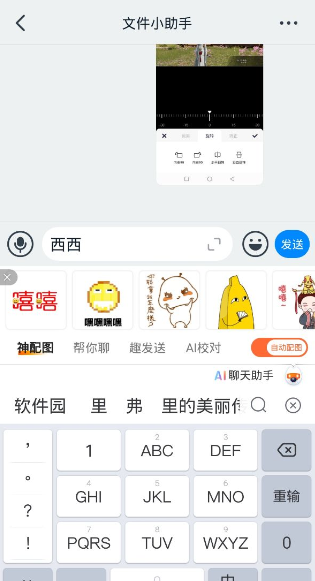
以上这篇文章就是搜狗输入法斗图模式打开方法,更多精彩教程请关注下载之家!